Heim >Software-Tutorial >Computer Software >So verwenden Sie das Partitionstool diskgenius, um die Größe der Laufwerkspartition C zu ändern – Tutorial zur Verwendung des Partitionstools diskgenius, um die Größe der Laufwerkspartition C zu ändern
So verwenden Sie das Partitionstool diskgenius, um die Größe der Laufwerkspartition C zu ändern – Tutorial zur Verwendung des Partitionstools diskgenius, um die Größe der Laufwerkspartition C zu ändern
- 王林nach vorne
- 2024-03-04 14:07:051082Durchsuche
Der PHP-Editor Zimo zeigt Ihnen, wie Sie mit dem Partitionstool diskgenius die Größe der C-Laufwerkspartition anpassen. Bei der täglichen Verwendung von Computern führt das Laufwerk C häufig dazu, dass das System aufgrund unzureichenden Speicherplatzes langsam läuft. Zu diesem Zeitpunkt müssen wir die Partitionsgröße des Laufwerks C anpassen. Mit dem Diskgenius-Tool können Sie die Partitionsgröße des Laufwerks C einfach und sicher anpassen und so die Zuweisung von Festplattenspeicher optimieren und die Systemleistung verbessern. Schauen wir uns als Nächstes die Bedienung an!
1. Öffnen Sie zunächst die Diskgenius-Software des Partitionstools und rufen Sie die Startseite auf, wie in der Abbildung unten gezeigt.
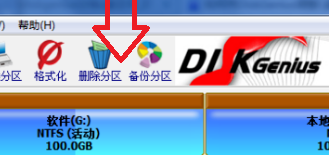
2. Überprüfen Sie dann die Kapazität jeder Festplatte und weisen Sie einen Teil der verbleibenden maximalen Kapazität dem Laufwerk C zu, wie in der Abbildung unten gezeigt.

3. Wählen Sie den Speicherort des Laufwerks G aus, klicken Sie mit der rechten Maustaste und wählen Sie im Popup-Menü die Option „Partitionsgröße ändern“, wie in der Abbildung unten gezeigt.
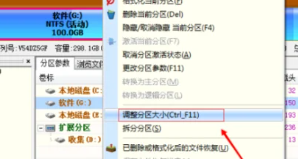
4. Nachdem das Dialogfeld angezeigt wird, geben Sie in der Speicherplatzspalte an der Vorderseite der Partition die Speicherplatzkapazität ein, die Sie dem Laufwerk C zuweisen möchten, und wählen Sie in der hinteren Spalte die Option „Mit lokaler Festplatte C zusammenführen“ aus in der folgenden Abbildung dargestellt.
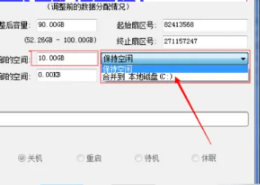
5. Wählen Sie nach Abschluss des Füllvorgangs die Schaltfläche „Start“ unten im Dialogfeld aus, wie in der Abbildung unten dargestellt.
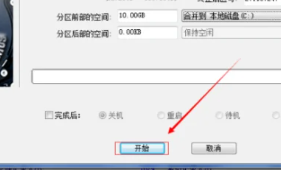
6. Wenn das folgende Eingabeaufforderungsfeld erscheint, klicken Sie einfach auf „Ja“. Nachdem Sie die oben genannten Schritte ausgeführt haben, können Sie DiskGenius verwenden, um die Größe des Laufwerks C zu ändern, wie in der Abbildung unten gezeigt.

Das Obige ist der gesamte Inhalt des Partitionstools diskgenius, das Ihnen vom Editor zum Anpassen der Größe der Laufwerkspartition C zur Verfügung gestellt wurde. Ich hoffe, dass es für alle hilfreich sein kann.
Das obige ist der detaillierte Inhalt vonSo verwenden Sie das Partitionstool diskgenius, um die Größe der Laufwerkspartition C zu ändern – Tutorial zur Verwendung des Partitionstools diskgenius, um die Größe der Laufwerkspartition C zu ändern. Für weitere Informationen folgen Sie bitte anderen verwandten Artikeln auf der PHP chinesischen Website!

